Blog(博客)是一种基于网络的网络日记,我们可以在自己的博客上结合文字、图像、视频等多种方式来发表文章,分享日常,通过网站链接的方式分享给他人,那么作为一个新手小白该怎样搭建自己的博客呢?这篇保姆级教程或许可以帮到你!
参考视频:https://www.bilibili.com/video/BV1Np4y1i7r5/?t=2&spm_id_from=333.1350.jump_directly&vd_source=4782b498f0efc6aa9350987d21426cd6
正文一、准备工作1、必要软件安装:·node.js:用于安装后面的博客框架 (点击名称即可跳转到各自官网)
·Git:用于后面将网站部署到 Gitee 或者 GitHub 上
2、可选软件:·Visual Studio Code:用来打开网站文件中的配置文件
·Typora:方便写博客文章 (以上软件只是用于后面配置文件更改以及博客写作,可根据需要安装)
二、检查工作1、检验是否成功安装用 Win + R 打开运行,输入 cmd ,点击确定:
进入 cmd 控制台:依次输入下面的指令并回车:(注意输入空格)node.js 的检查
1node -v
npm 的检查
npm 是随同 node.js 一起安装的包管理工具,能解决 node.js 代码部署上的很多问题
1npm -v
Git 的检查
1git --version
以上有显示版本号,则说明安装成功
除此之外,我们也需要简单配置一下 node.js,可以点击下方链接,只需要阅读文章 “ Step4:环境配置” 部分,进行操作:
node.js 安装及环境配置超详细教程【Windows 系统安装包方式】:
https://blog.csdn.net/weixin_44893902/article/details/121788104
三、博客框架 ——Hexo 的安装12345注意(在下面的方式 1 和 2 中任选一个即可):方式 1. 你可以依然用 Win + R 打开运行,输入 cmd 并进入 cmd 窗口进行操作(这时,你操作完后面步骤后所生成的 myblog 文件夹会出现在默认位置,一般是 C 盘下的用户文件中,例如我的是 C:\Users\Lee>)方式 2. 如果你想把博客文件创建在其他盘,比如 D 盘,那么只需要在 D 盘根目录下或者 D 盘的一个文件夹中 打开 cmd 后,再进行下面的操作即可。可参考这篇文章:https://blog.csdn.net/weixin_44679832/article/details/123942274
下面操作均在 cmd 中输入指令完成:
1.(可选项)推荐安装之前可以先设置一下淘宝镜像加速器1npm install -g cnpm --registry=https://registry.npm.taobao.org
2、全局安装框架1npm install hexo-cli -g
3、创建你的博客目录1hexo init 你博客的文件夹名字(比如:hexo init myblog)
4、进入你博客的目录1cd 你博客的文件夹名字(比如:cd myblog)
5、复制文件到你博客的目录1npm install
6、安装 Hexo 部署插件请在你博客的目录下启动 cmd,再执行以下代码
1npm install hexo-deployer-git --save
四、注册 Gitee(推荐)或者 GitHub 账号(点击名称即可访问)Gitee(码云):简单地说,这是一个国内的代码托管网站,而我们将本地的博客网页文件部署上传到 Gitee 后,此时 Gitee 就相当于服务器的功能,继而就可以实现把博客网站发送到网络上,让别人也可以访问。
GitHub:简单的说,你可以理解为国外的代码托管网站,由于网络波动或者限制,本次搭建博客并不推荐。但是对于想在技术上继续研究和学习的同学来讲,强烈建议了解和入手!
可以观看下面视频对应部分进行操作:
使用 Gitee 的小伙伴(重点观看注册和 pages 服务部分):
【使用 Hexo 和码云 Gitee 免费搭建个人博客保姆级建站教程】 https://www.bilibili.com/video/BV1Np4y1i7r5/?share_source=copy_web&vd_source=d67e16cc6c93f4efcf3a7a037720b2af
使用 GitHub 的小伙伴(只需要看前面部分):
【hexo 搭建个人博客超简单效果超好的个人网站博客搭建对小白很友好】 https://www.bilibili.com/video/BV1Rt4y1k7it/?p=2&share_source=copy_web&vd_source=d67e16cc6c93f4efcf3a7a037720b2af
你需要完成好以下工作:
1、注册账号
2、创建仓库并设置(视频里有注意事项)
3、实名认证,打开 Git Pages 服务(使用 Gitee 的需要)
五、Git 的配置用 Win + R 打开运行,输入 cmd 并进入 cmd设置用户名称
1git config --global user.name "用户名"
设置用户邮箱
1git config --global user.email "用户邮箱"
生成密钥
1ssh-keygen -t rsa -C "用户邮箱"
以上代码执行之后,会让你设置密码,推荐一个都不要设置,直接连按三次回车键。
六、博客 _config.yml 文件的配置打开你博客根目录的 _config.yml 文件,将一下信息添加到里面去。
1234deploy: type: git repo: https://gitee.com/xxxx/xxxx.git #替换成你自己仓库的HTTP URL地址 branch: master
【注意区分】你博客根目录的 _config.yml 文件,和主题根目录的 _config.yml 文件!
七、生成博客网页,并部署到 Gitee 上在你的博客文件的根目录下打开 cmd 控制台1、清理缓存
1hexo cl
hexo cl 是 hexo clean 的简写2、生成静态页面
1hexo g
hexo g 是 hexo generate 的简写3、在本地映射(预览)
1hexo s
hexo s 是 hexo server 的简写4、部署推送
1hexo d
hexo d 是 hexo deploy 的简写
123提示:以上连写示例一(清理缓存 + 生成静态页面 + 在本地预览)
1hexo cl && hexo g && hexo s
以上连写示例二(清理缓存 + 生成静态页面 + 部署推送)
1hexo cl && hexo g && hexo d
至此,恭喜你,我们的博客网站基本搭建完毕了!
八、(进阶)自定义博客主题推荐与配置主题一:Butterfly
这里我推荐一下我所使用的主题:Butterfly - A Simple and Card UI Design theme for Hexo(点击即可访问)
你可以滑动一下主页后,在右下角出现的齿轮按钮中,调整成简体中文模式
然后再仔细阅读其网页中” 文档 “板块,进行设置,DIY 出属于你的独一无二博客网站啦!主题二:Matery
参考网站:https://www.lixl.cn/2019/092856736.html